Come specchiare un'immagine o ritagliare un video
Il primo utilizza il nostro strumento speciale per gli effetti a specchio.
Tuttavia, suggeriamo di utilizzare un altro strumento in questo articolo:l'editor video all-in-one. Anche se non è un creatore di collage di specchi "specializzato" e potrebbe essere un po' più complicato del precedente, ha molte più funzioni, che possono tornare utili durante l'editing video.
Qualunque cosa tu scelga, ricorda che Clideo funziona online, quindi non devi installare nulla. Un altro punto, essendo uno strumento browser, funziona perfettamente per tutti i sistemi operativi e tipi di dispositivi.
Ciò che è ancora più importante è che Clideo è gratuito per file fino a 500 MB ciascuno e non abbiamo modalità freemium in cui devi far fronte a infinite pubblicità o limiti sui progetti che puoi eseguire al giorno.
Ad ogni modo, se hai deciso di utilizzare l'editor video, ecco un breve e completo manuale su di esso.
-
Carica un file iniziale
Apri l'editor video di Clideo e carica un video o un'immagine di cui desideri eseguire il mirroring dal tuo dispositivo, Google Drive o Dropbox.
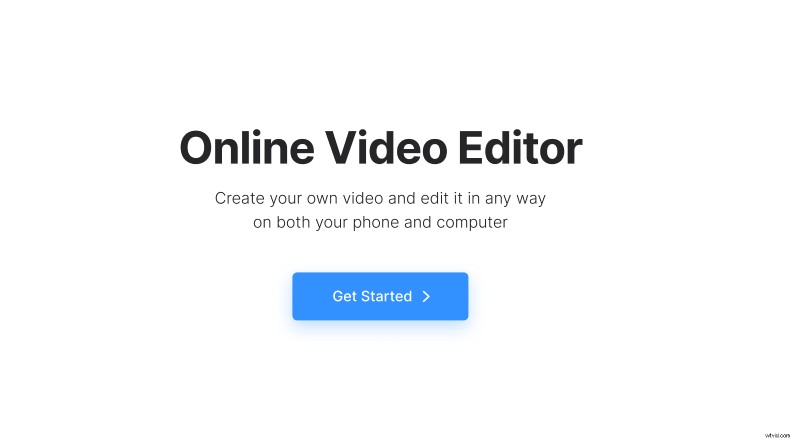
Lo strumento è intuitivo:basta premere il pulsante "Inizia" e quindi fare clic su "Carica". Puoi anche semplicemente trascinare e rilasciare gli elementi visivi direttamente nel riquadro di modifica.
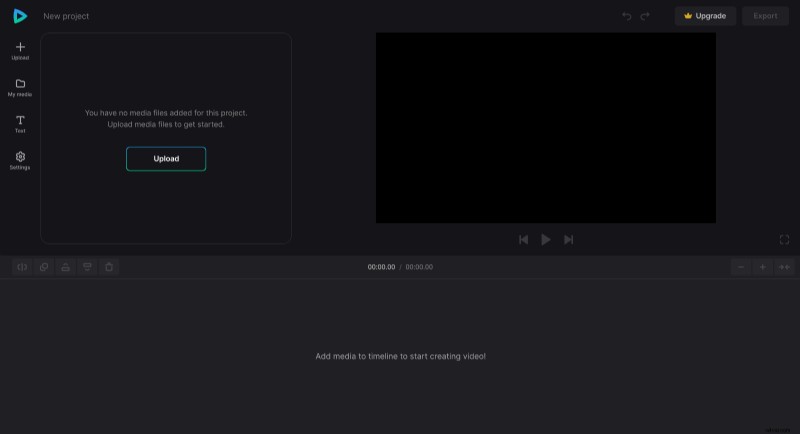
-
Rispecchia o capovolgi un'immagine o un video
Innanzitutto, per selezionare un formato per l'intero progetto, vai alla scheda "Impostazioni".
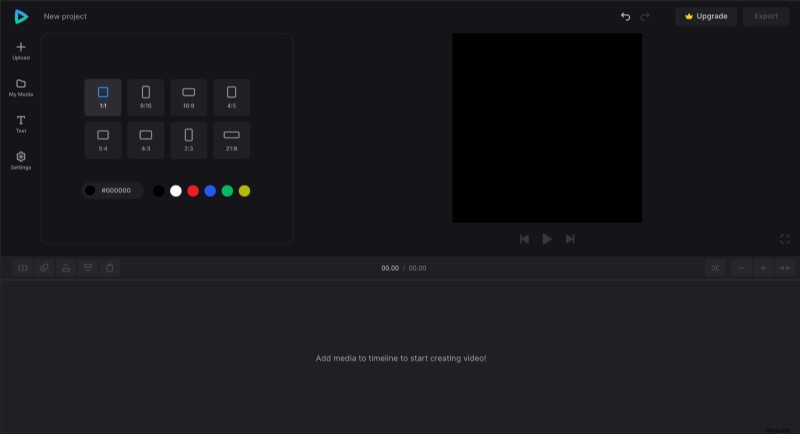
Quindi trascina l'oggetto visivo nell'area di disegno o nella sequenza temporale e ridimensionalo trascinandolo per l'angolo. Quindi premi l'icona "Duplica" che si trova in alto a sinistra nella timeline e posiziona il secondo file accanto al primo.
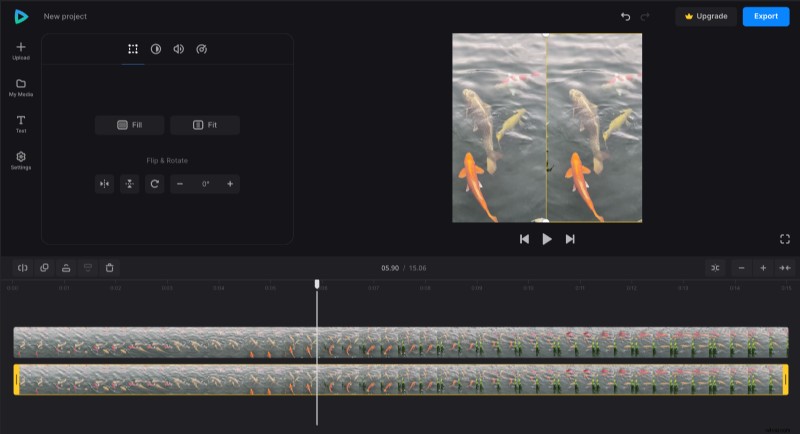
Seleziona un duplicato appena creato e capovolgilo o ruotalo nella scheda "Trasforma". Puoi inoltre modificare le immagini originali e speculari in qualsiasi altro modo desideri:modificarne la luminosità, l'opzione di ritaglio, il contrasto, ecc. Se hai a che fare con i video, puoi rallentarli o accelerarli.
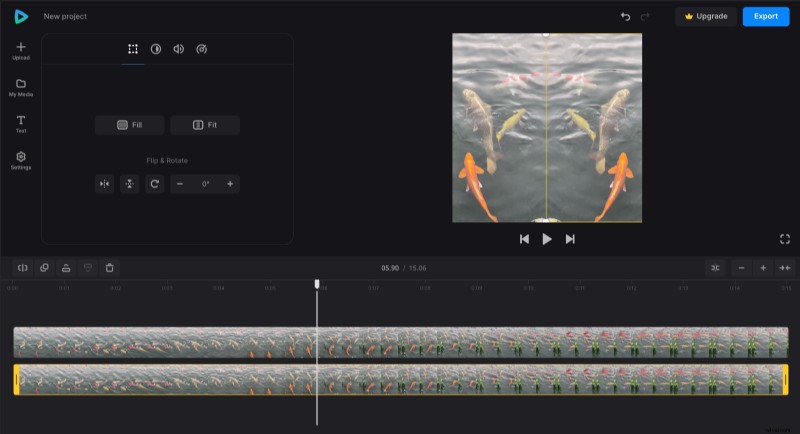
-
Salva il progetto
Quando hai finito e sei felice, premi il pulsante "Esporta" e seleziona la qualità di output. 480p e 720p sono gratuiti, ma per una qualità superiore dovrai aggiornare il tuo account a Clideo Pro.
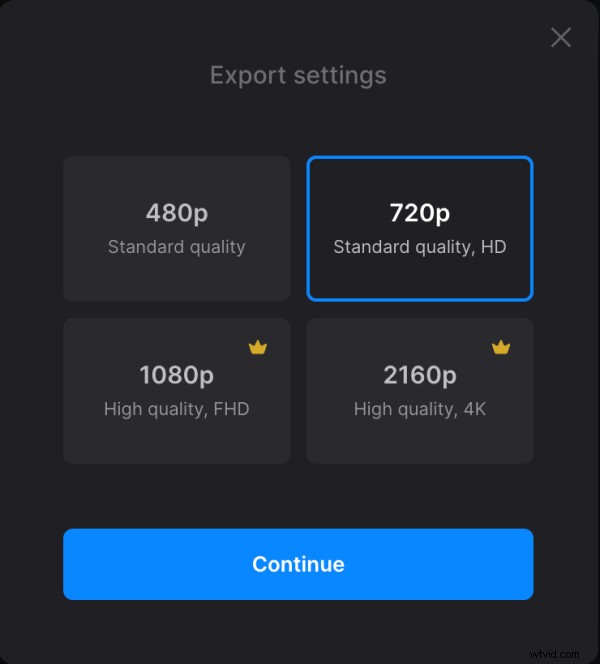
Se lo fai, eliminerai anche la minuscola filigrana sul video e sarai in grado di modificare lo stesso progetto in altri strumenti Clideo senza scaricarlo prima.
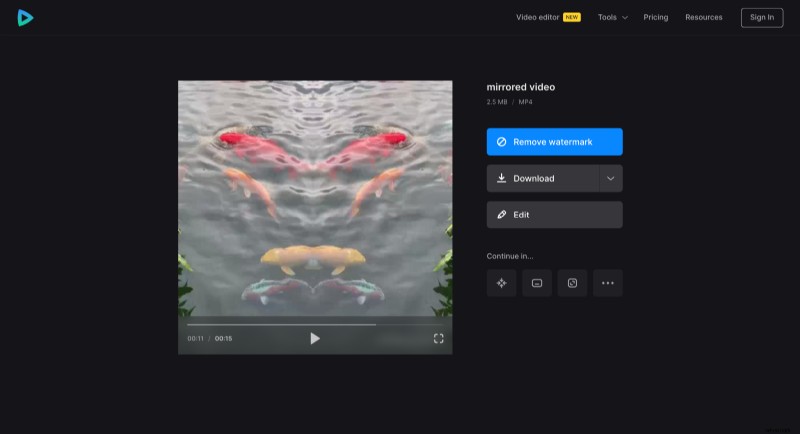
Il Centro assistenza dell'editor video è un'ottima fonte di informazioni su tutte le funzioni dell'editor video di cui disponiamo attualmente.
